
Quando si collega un'unità disco nel nostro Mac, sia che si tratti di un'unità esterna temporaneamente o di un'unità secondaria permanente, verrà montata e visualizzata nel Finder per poterla utilizzare normalmente. Per poterlo espellere, ci posizioneremo semplicemente sull'unità e premendo CMD + E e scegliendo l'opzione corrispondente dal menu che salterà a noi, possiamo smontarlo.
Questa azione possiamo eseguirlo su più unità selezionate, tutti in una volta semplicemente selezionandoli con Ctrl e poi CMD + E oppure con il menu secondario CMD + Clic e scegliendo Espelli.
Tuttavia, anche se a priori sembra un'azione molto semplice, a volte avremo più unità collegate al Mac e ognuna di esse con più partizioni, quindi se proviamo a espellerne una, il sistema Ci chiederà sempre cosa vogliamo fare, se espellere solo quella partizione in modo che l'unità sia ancora in esecuzione o l'intera unità completamente per rimuoverla completamente.
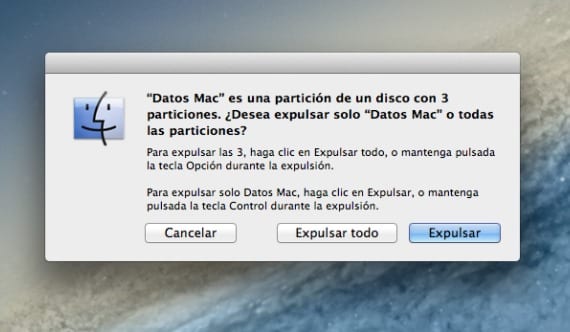
La verità è che il sistema te lo ricorda ogni volta prova a espellere completamente l'unità Va bene così sappiamo cosa faremo ma d'altra parte se sei già un po 'stanco di questo e normalmente espelli sempre completamente detta unità, possiamo farlo immediatamente con le scorciatoie da tastiera.
Se teniamo premuto il tasto CTRL mentre espelliamo il disco da solo lo farà dalla partizione senza chiederci nient'altroSe invece vogliamo espellere l'intero disco, semplicemente tenendo premuto il tasto ALT possiamo farlo mentre scegliamo di espellere con il menu.
Se uniamo questi tasti con CMD + E possiamo farlo anche senza aprire il menu a tendina, ovvero con CTRL + CMD + E sull'unità, espellerà solo la partizione selezionata e con ALT + CMD + E su qualsiasi volume o partizione sul disco, ti espelleremo completamente senza alcun preavviso. C'è anche un altro metodo con cui trascinando l'unità nel cestino con il mouse possiamo espellerla.
Maggiori informazioni - Spegni, riavvia o metti in stato di stop il tuo Mac OSX con questo semplice suggerimento
Fonte - Cnet